帮助手册
回忆上次内容
-
上次了解了注释
-
注释是为了让程序更可读
-
注释不会影响程序运行速度
-
注释分为两种
-
单行的
-
以#开头
-
不能是字符串当中的#
-
多行的
-
三个"
-
三个'
-
多行注释还有什么特殊功能么??
增加描述说明
-
原始文档如下图
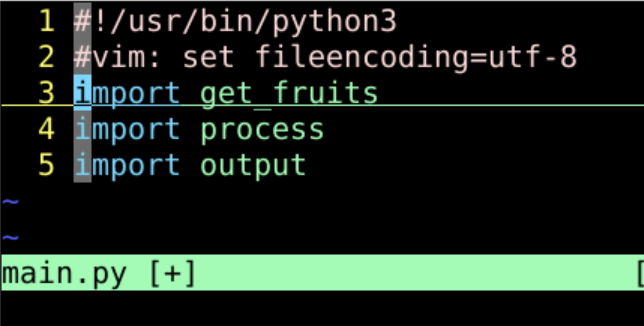
添加图片注释,不超过 140 字(可选)
-
插入三引号注释
-
如下图所示
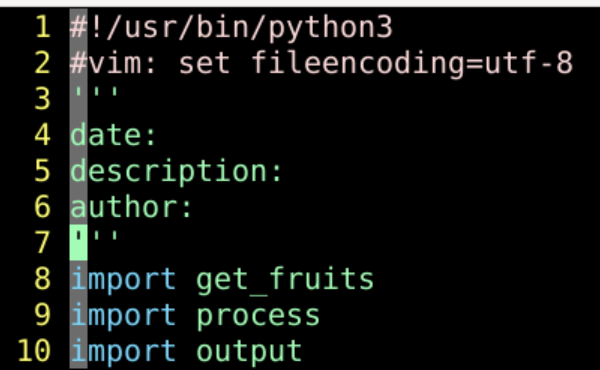
添加图片注释,不超过 140 字(可选)
-
准备插入下面三项的注释
-
date 编写日期
-
description 描述信息
-
author 作者
填写注释
-
将光标放在
-
第4行第1列
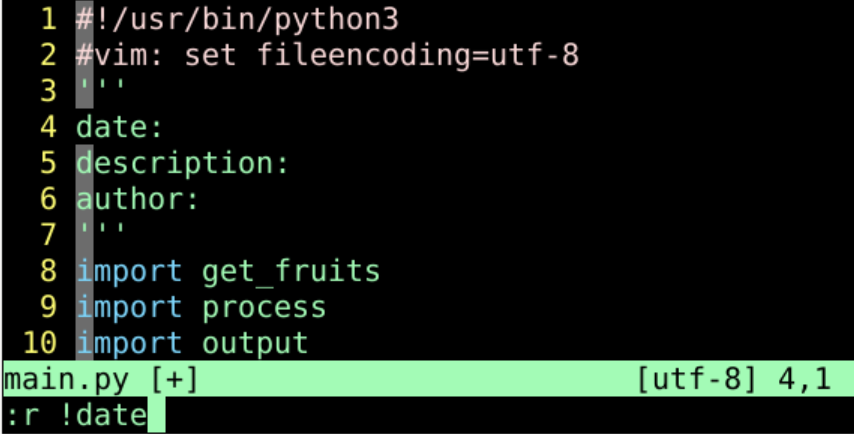
添加图片注释,不超过 140 字(可选)
-
:r !date
-
date
-
是外部shell中可以执行的命令
-
可以得到当前日期时间
-
!date
-
可以在shell中执行外部命令date
-
r !date
-
将外部命令date输出的结果
-
输出到当前文件缓存中
继续完成
-
填写完成注释
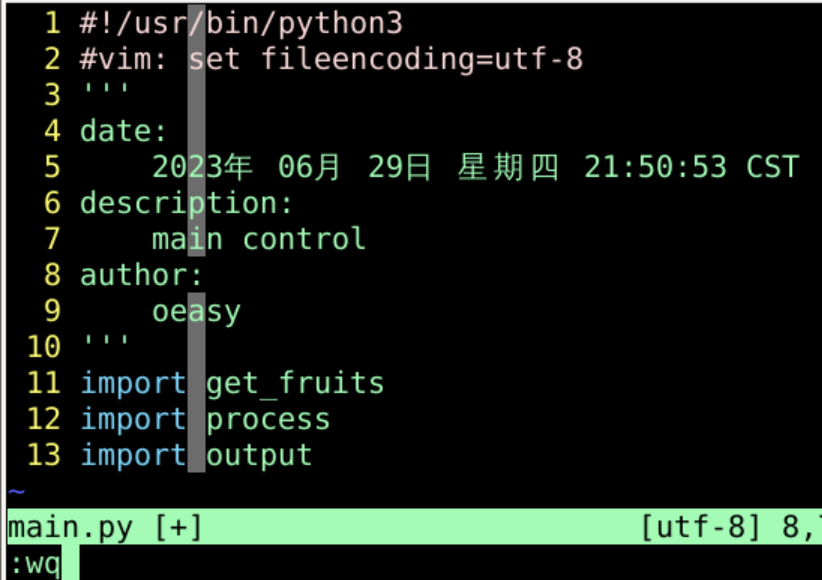
添加图片注释,不超过 140 字(可选)
-
注意
-
已经设置了 编码格式
-
:wq
-
写完之后
-
保存并退出回到shell
-
可以在命令行中
-
查看到 main.py 的帮助手册吗?
刷新帮助手册
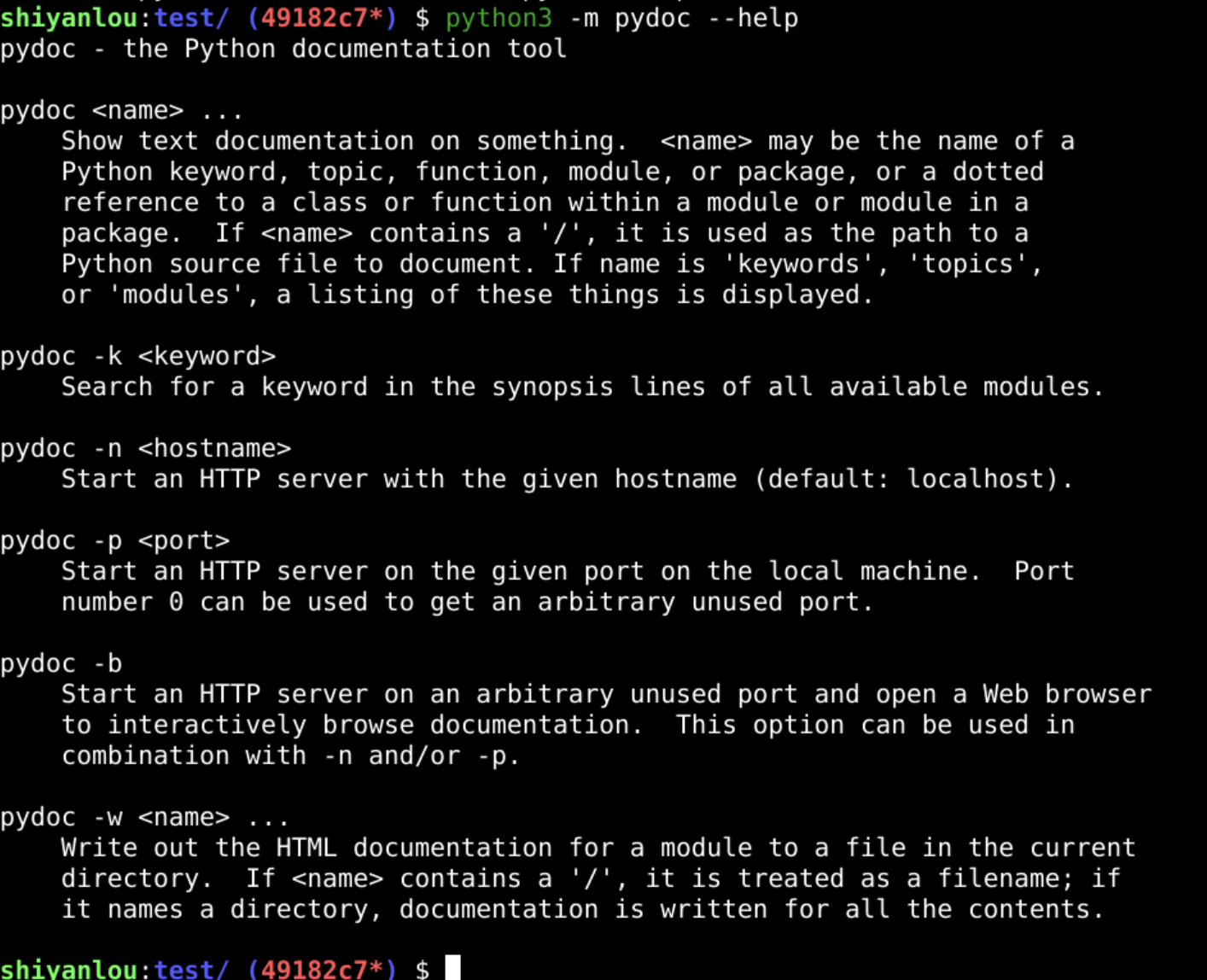
添加图片注释,不超过 140 字(可选)
-
python3 -m pydoc main
-
-m pydoc 使用pydoc模块
-
pydoc 就是 python的 document 文档
-
整体就可以得到
-
main.py模块的帮助文档手册
-
会先运行这个main.py
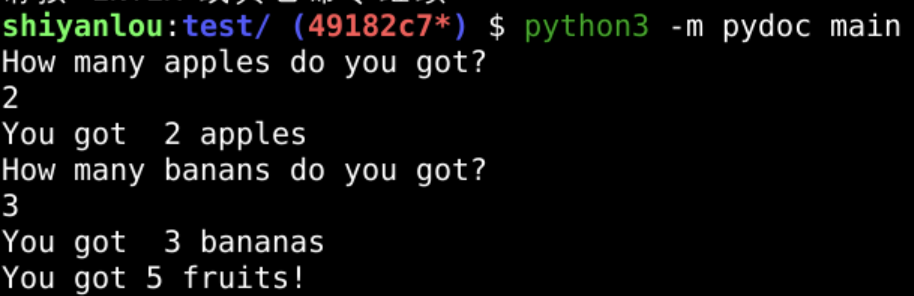
添加图片注释,不超过 140 字(可选)
查看帮助
-
然后会显示main模块的帮助
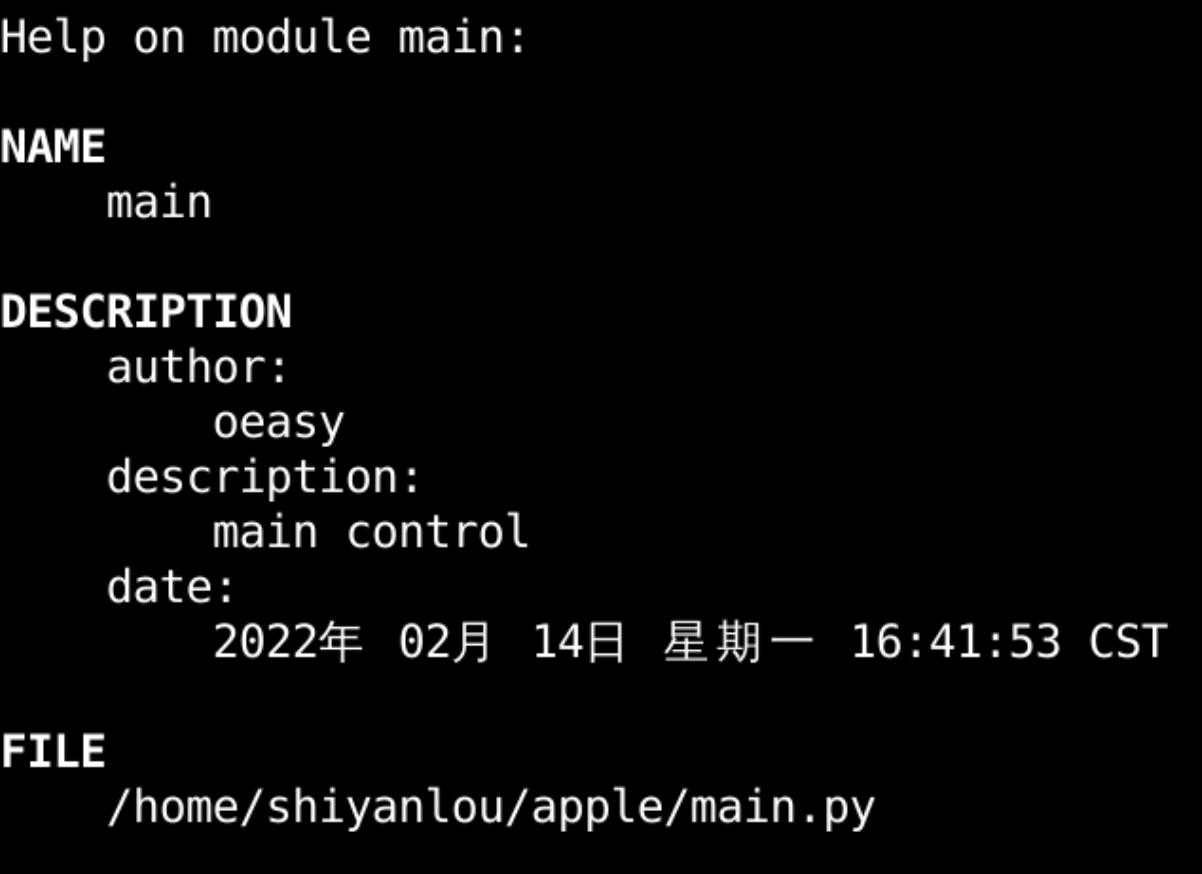
添加图片注释,不超过 140 字(可选)
-
这很眼熟啊
-
可以到游乐场里面
-
首先 import main
-
然后 help(main)
生成帮助手册
-
在当前路径,进入游乐场之后
-
import main
-
help(main)
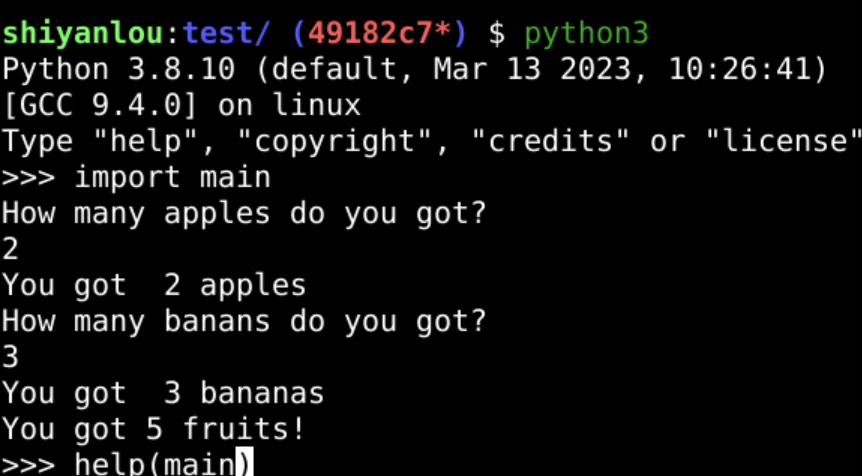
添加图片注释,不超过 140 字(可选)
-
一样可以看到相关的文档
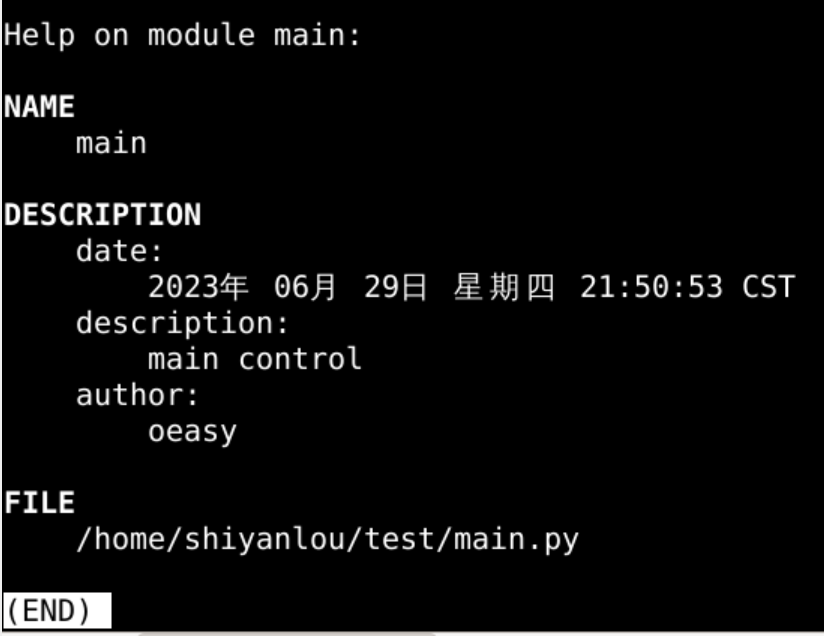
添加图片注释,不超过 140 字(可选)
-
可以生成帮助网页吗?
-
就像官方的那种帮助一样
-
官方的帮助什么样子?
python3 在线
-
python3 本身有在线的文档
-
在http://docs.python.org
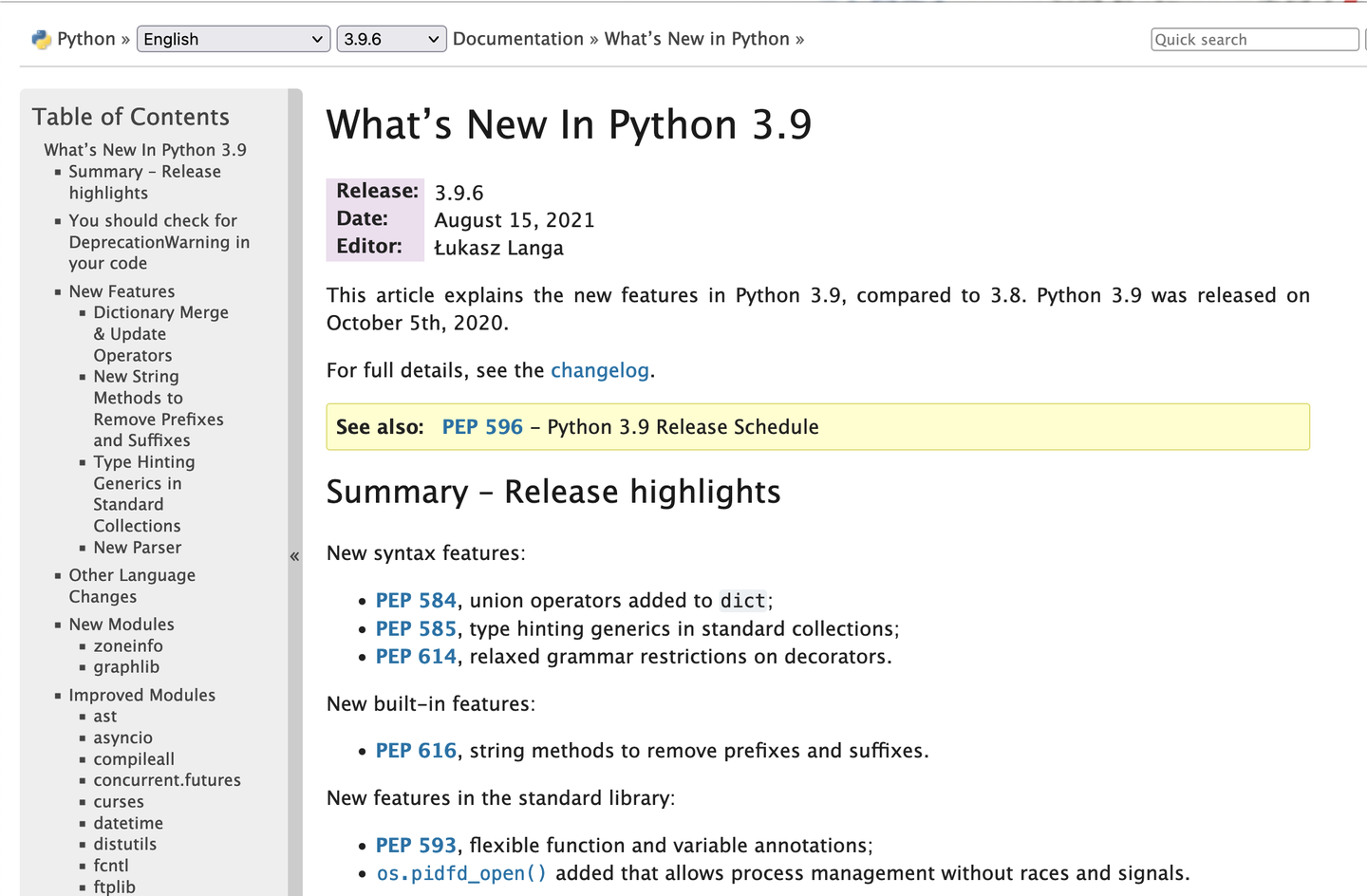
添加图片注释,不超过 140 字(可选)
-
可以生成我代码的文档吗?
生成网页
-
python3 -m pydoc -w main
-
对于 main.py 生成
-
帮助网页 main.html
-
注意最后一句
-
wrote main.html
-
写下了一个新文件
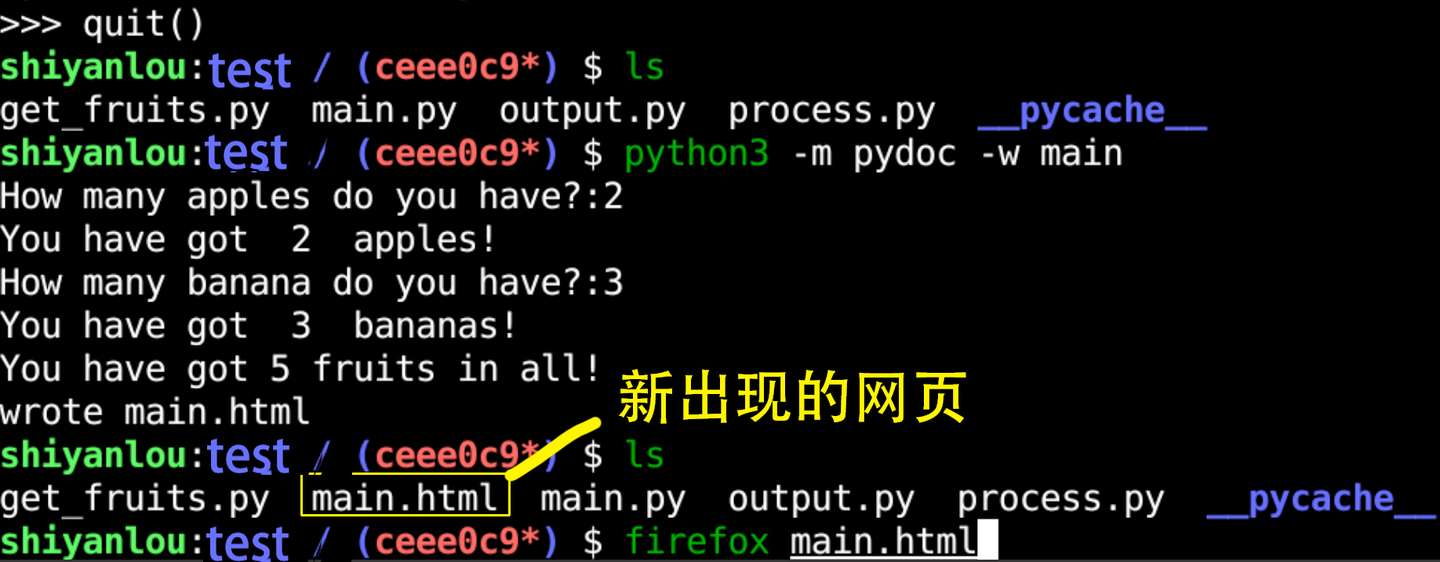
添加图片注释,不超过 140 字(可选)
-
这个文件main.html
-
就是main.py的帮助文件
-
就生成在当前的 test 文件夹
打开帮助网页
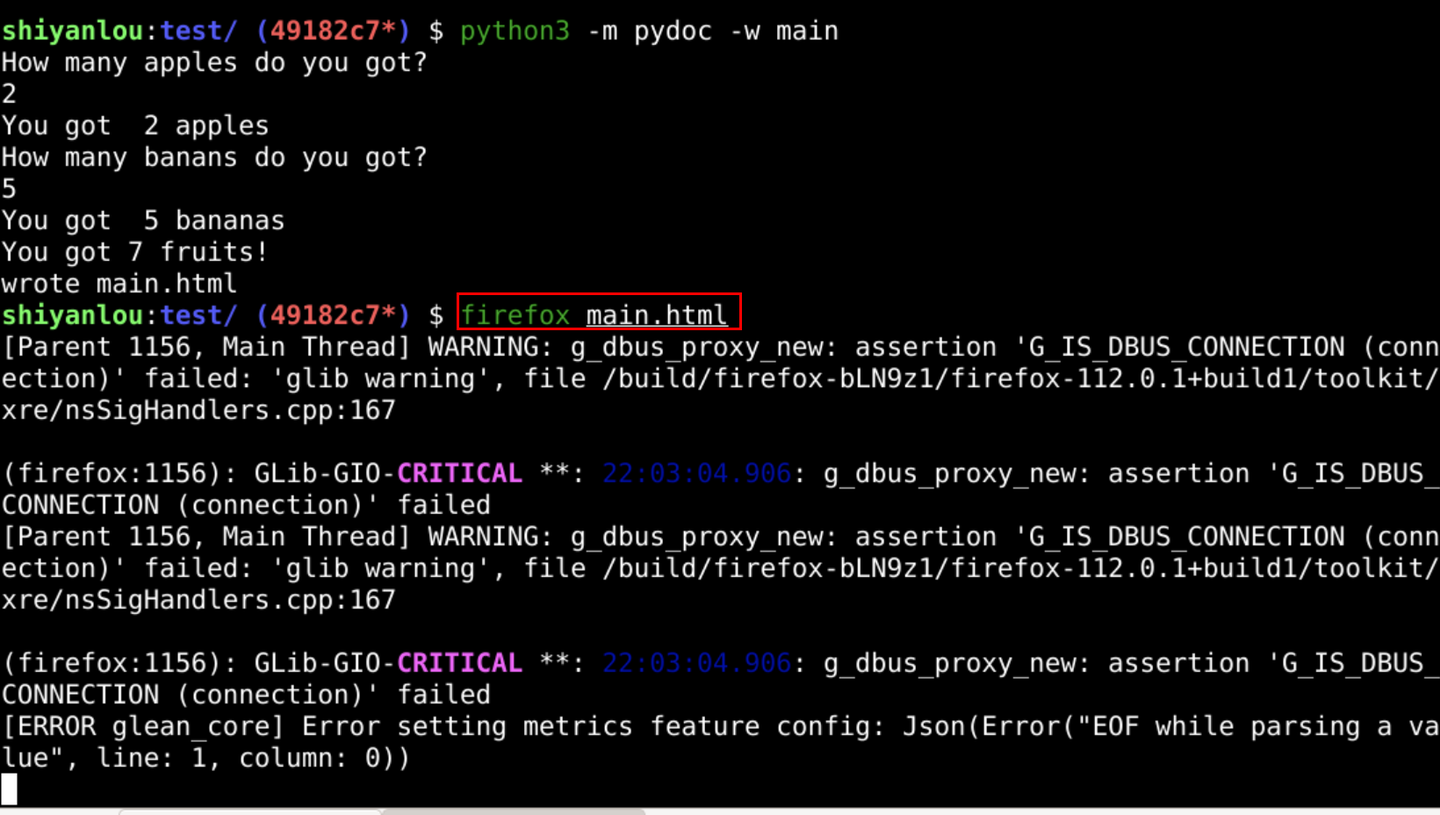
添加图片注释,不超过 140 字(可选)
-
然后用火狐打开这个网页文件
-
firefox main.html
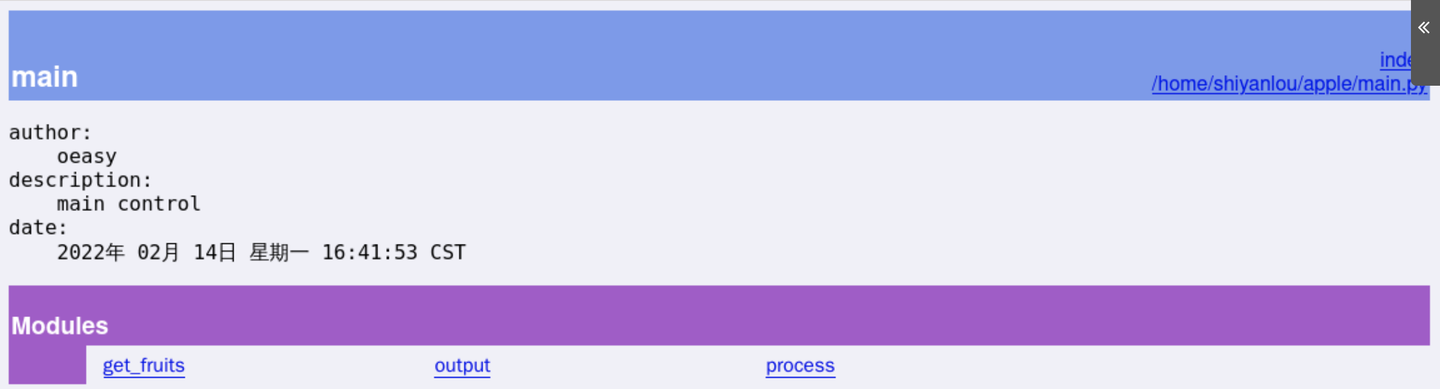
添加图片注释,不超过 140 字(可选)
-
右上角是两个链接
-
当前文件夹索引
-
当前 html 对应的 py 文件
-
下面是 main 里面的内容
-
相关的三引号描述
-
再下面是三个链接
-
是 main.py 引入的三个 module
-
目前这三个模块的链接都无法打开
-
因为都还没有生成
更新其他模块帮助文件
-
get_fruits 本来就有三引号注释
-
python3 -m pydoc -w get_fruits
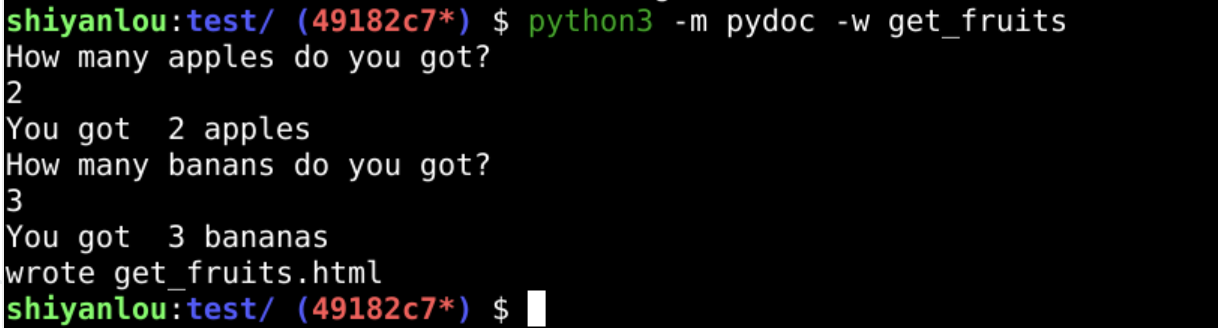
添加图片注释,不超过 140 字(可选)
-
生成了网页

添加图片注释,不超过 140 字(可选)
-
再次用firefox 打开 main.html
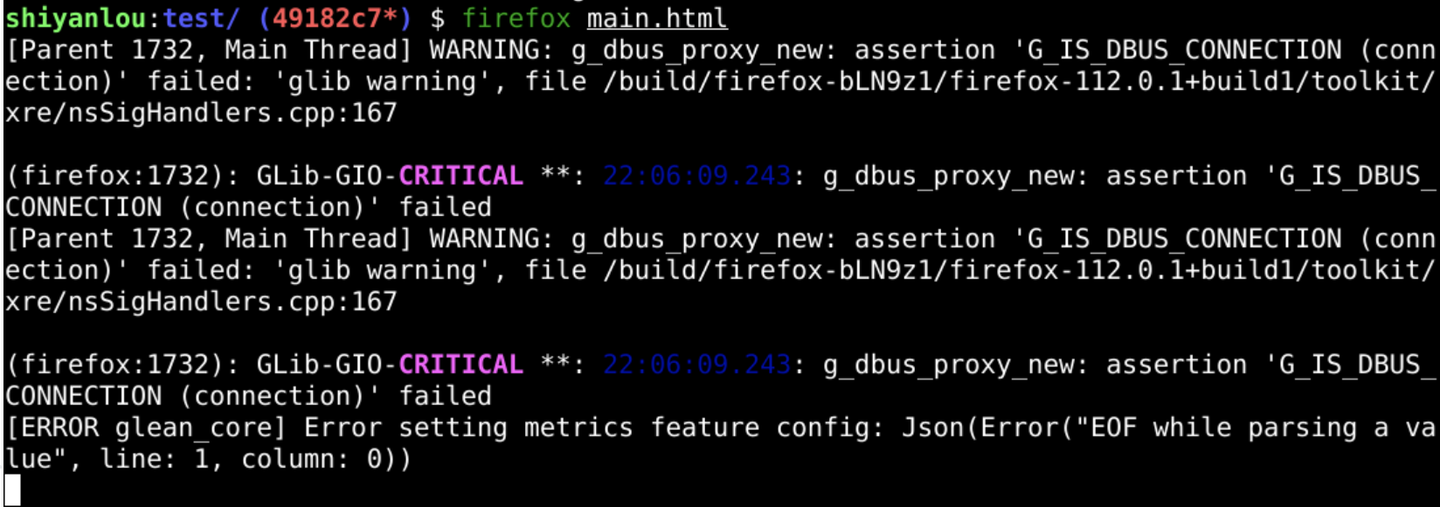
添加图片注释,不超过 140 字(可选)
网页细节
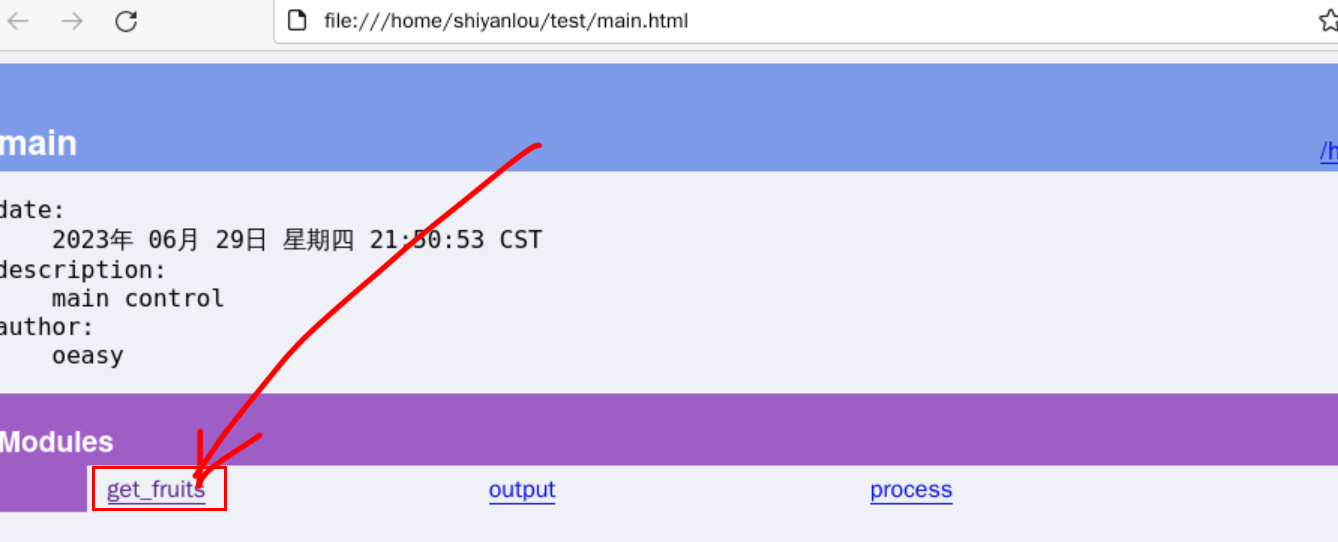
添加图片注释,不超过 140 字(可选)
-
点击get_fruits
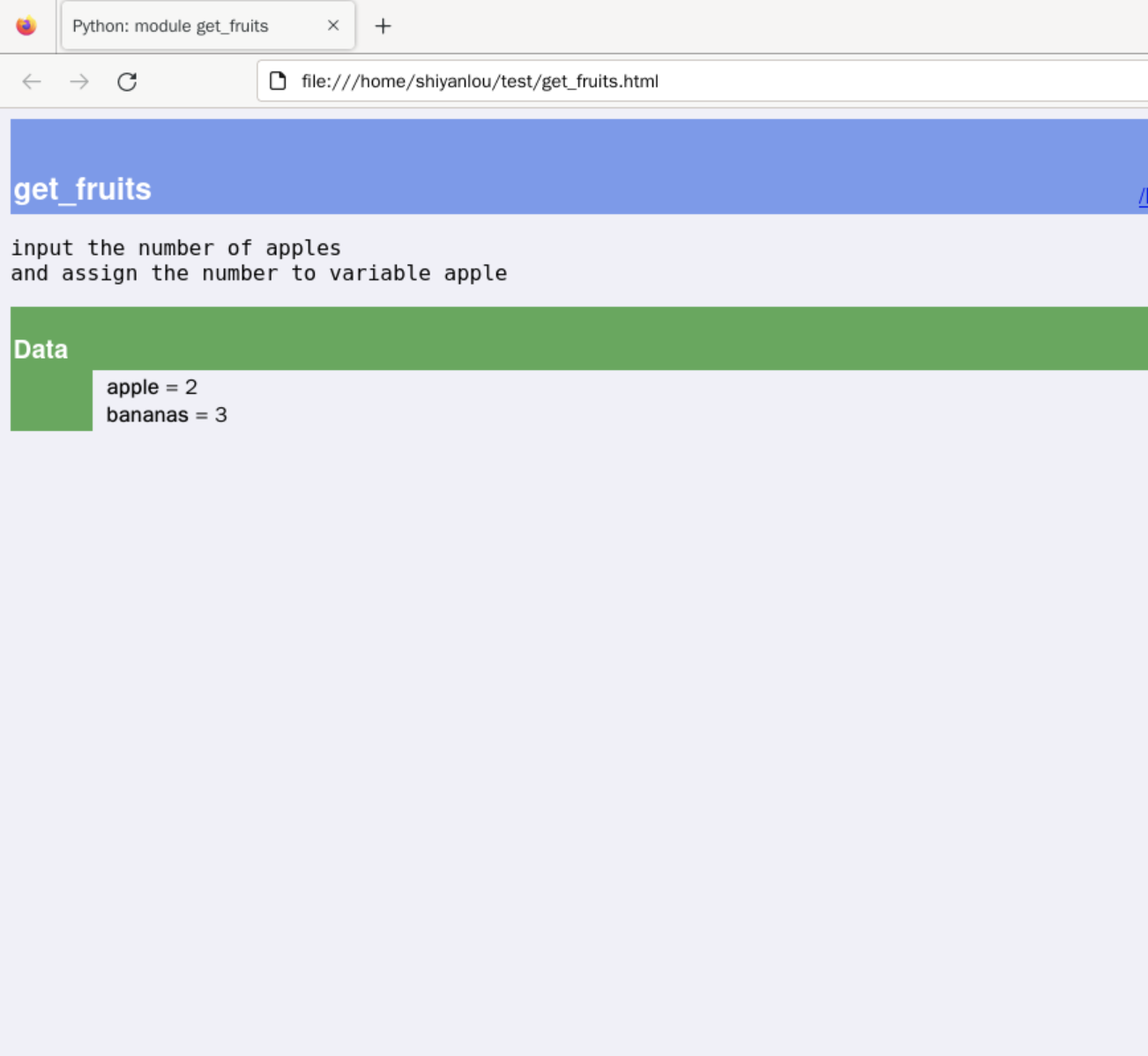
添加图片注释,不超过 140 字(可选)
-
跳转到get_fruits模块的帮助文档
注意文档
-
红框中
-
只提到了 apple
-
没有提到banana
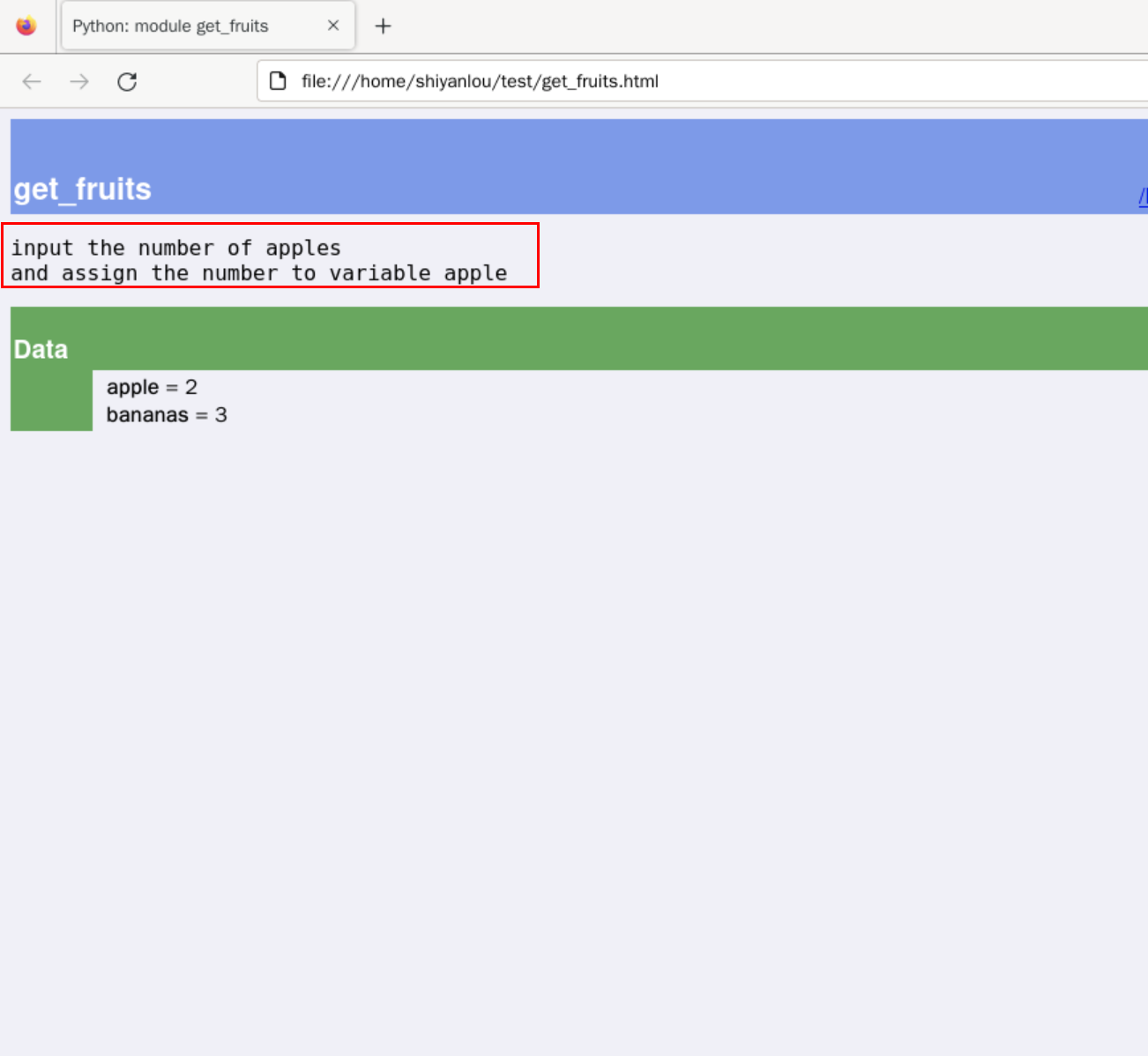
添加图片注释,不超过 140 字(可选)
-
只有最开头的三引号注释
-
才被写入模块帮助
-
后面再有三引号注释
-
只是注释
-
不会被写到文档中
-
下面的三引号注释被忽略
图片上传失败
修改模块注释
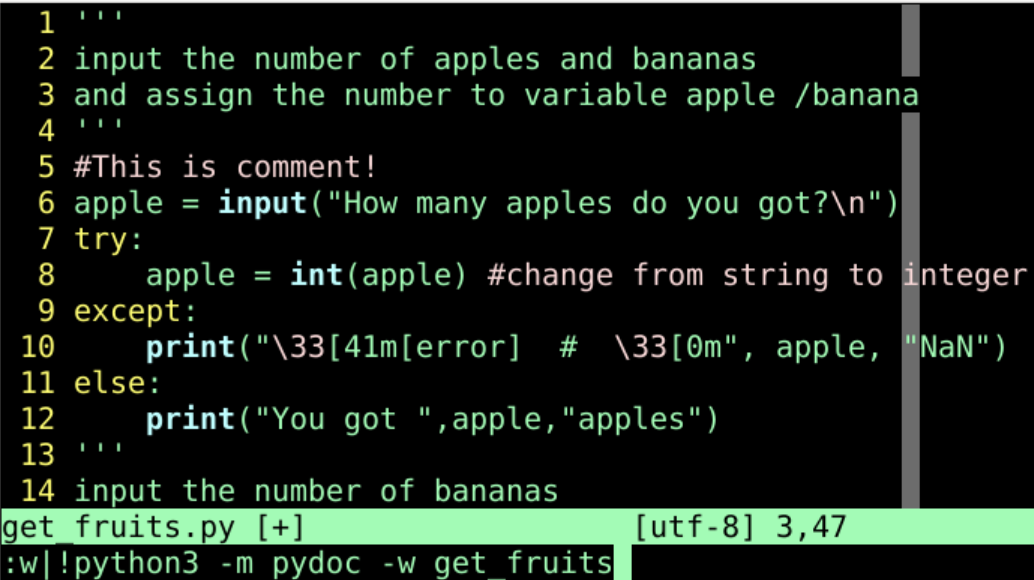
添加图片注释,不超过 140 字(可选)
-
修改 get_fruits.py
-
头部三引号注释
-
保存并写帮助网页
-
:w|!python3 -m pydoc -w get_fruits
-
使用火狐打开get_fruits.html
-
:!firefox get_fruits.html
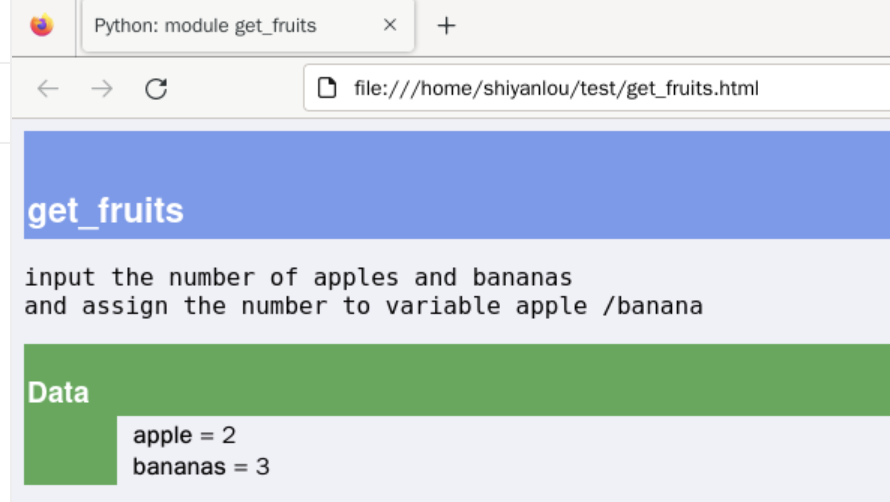
添加图片注释,不超过 140 字(可选)
-
模块帮助文档更新了
-
把文档写在代码里好吗?
代码即文档
-
CodeAsDocumentation
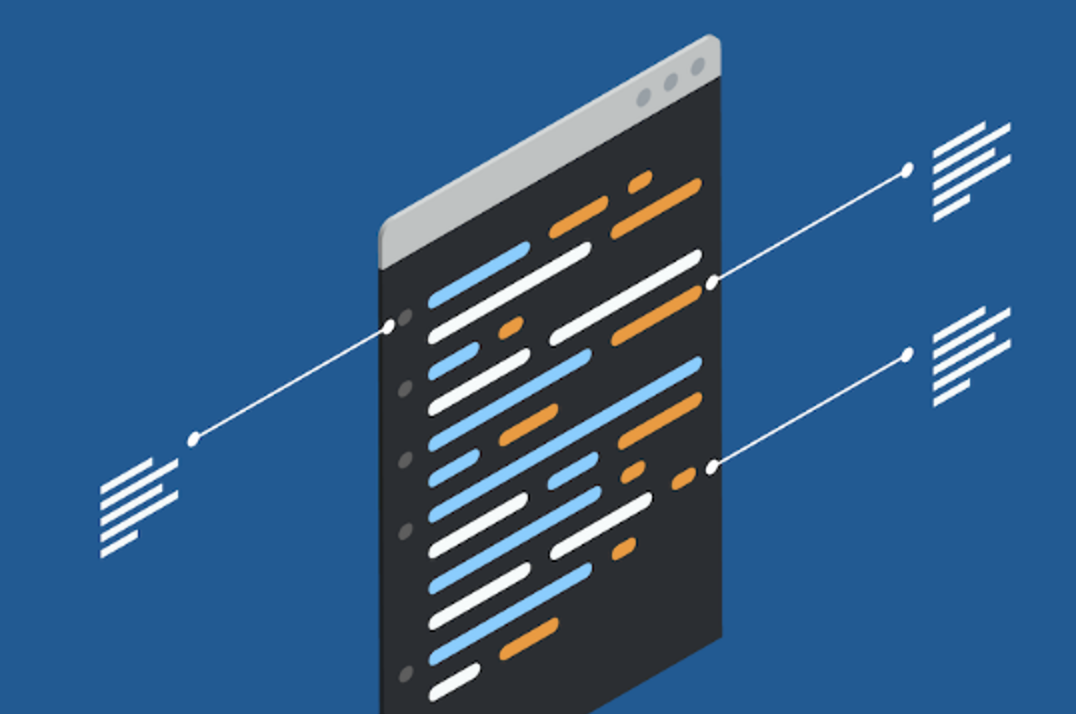
添加图片注释,不超过 140 字(可选)
-
让源代码更容易阅读和理解
-
尽量减少维护或扩展遗留系统所需的工作量
-
减少系统的用户和开发人员查阅二级文档来源的需要
-
通过自成一体的知识表征促进自动化
这很敏捷
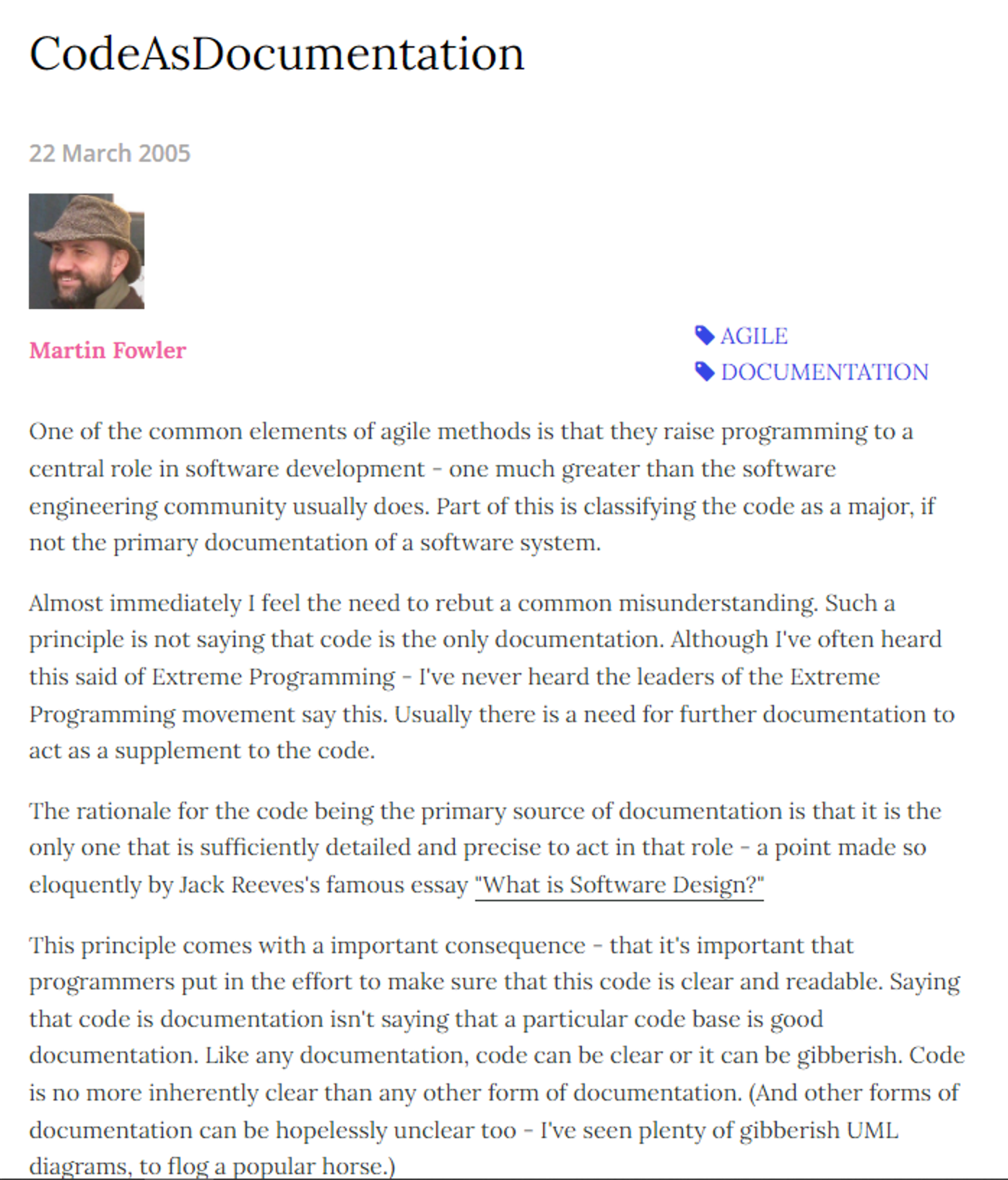
添加图片注释,不超过 140 字(可选)
总结
-
这次了解了 帮助文档的 生成
-
开头的三引号注释 可以生成 帮助文档
-
文档 可以写成网页
-
python3 本身
-
也有 在线的帮助手册
-
目前的程序
-
提高了 可读性
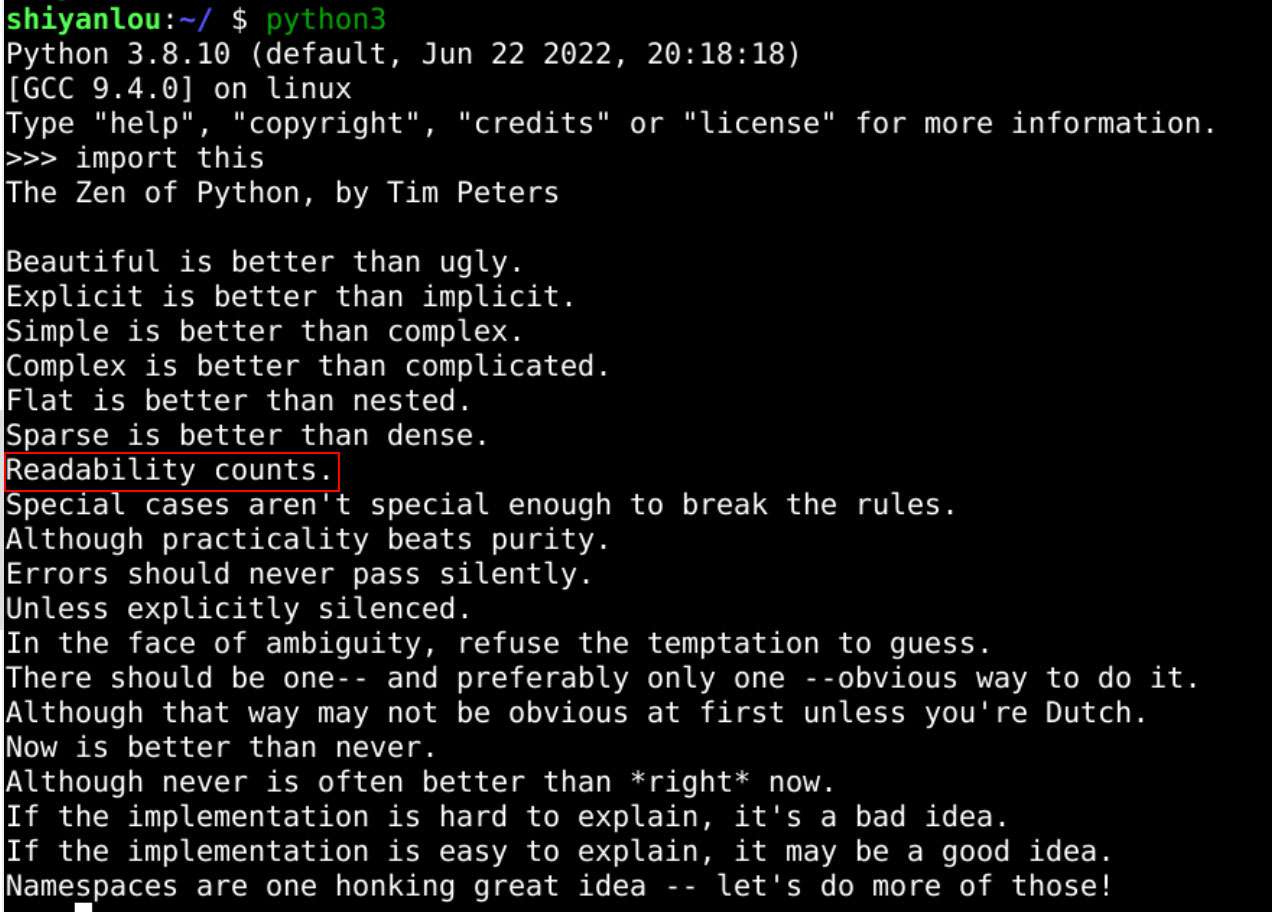
添加图片注释,不超过 140 字(可选)
-
有什么方法
-
可以让程序 更可读么??
-
下次再说!?
-
蓝桥->https://www.lanqiao.cn/courses/3584
-
github->https://github.com/overmind1980/oeasy-python-tutorial
-
gitee->https://gitee.com/overmind1980/oeasypython